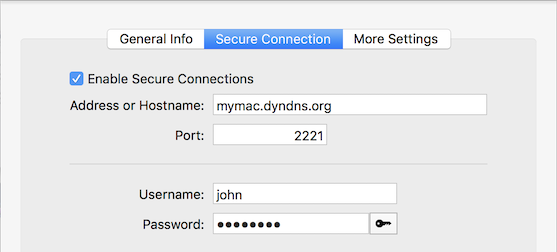Screens 4 は利用できなくなり、iPhone、iPad、Mac、Vision Pro 用のユニバーサル アプリである Screens 5 に置き換えられました。
Screens Connect を使用する代わりに、DynDNS リモート アクセス、No-IP などのサードパーティ サービスを使用する場合、またはパブリック IP アドレスを使用してインターネット経由でコンピューターにアクセスする場合は、接続設定をそれに応じて構成してください。
安全でない接続の場合
保存された画面設定の [一般情報] セクションに、カスタム URL、またはパブリック IP アドレスとポート番号を入力するだけです。
Screens for iOS
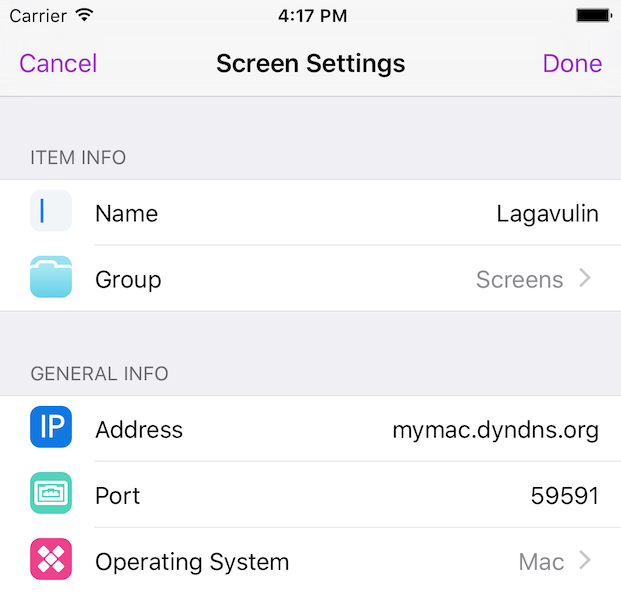
Screens for macOS
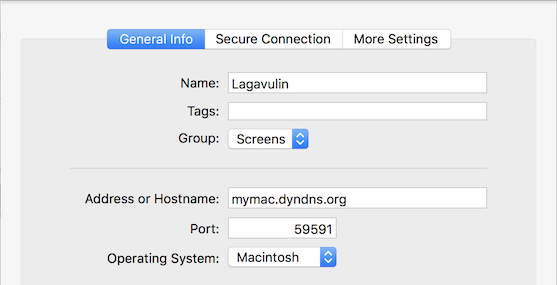
安全な接続の場合
SSH トンネル経由でリモート コンピューターに接続する場合は、次の手順に従います。
Screens for iOS
[一般情報] で、コンピューターの ローカル ネットワーク ホスト名/IP アドレス (例: 192.168.0.123、Johns-iMac-Pro.local、または localhost) とポート番号を入力します。安全なネットワーク接続が確立されると、SSH トンネルはこの情報を使用して Screens セッションに接続します。デフォルトの VNC ポートは 5900 です。
コンピュータのホスト名またはローカル IP アドレスを見つけるのにヘルプが必要な場合は、この記事 を参照してください。
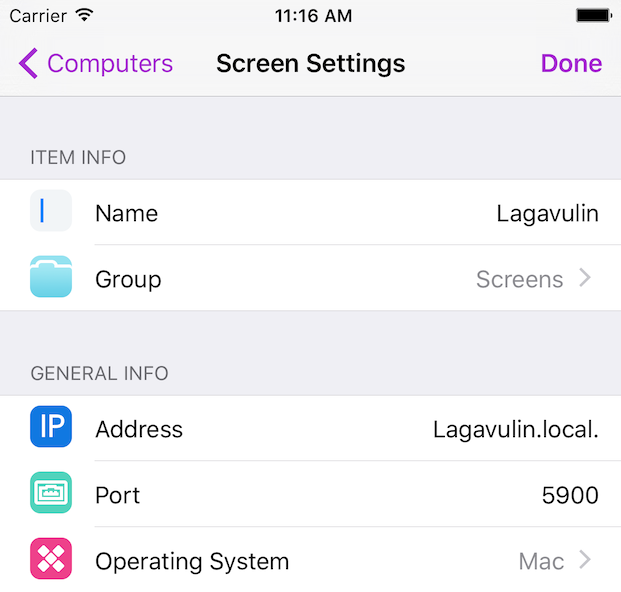
[セキュア接続] で、カスタム URL または パブリック IP アドレス と ポート番号 を入力します。Screens は、この情報を使用して、画面共有サービス (Mac の場合) または VNC サーバー (Windows および Linux の場合) に接続する前に SSH トンネルを作成します。
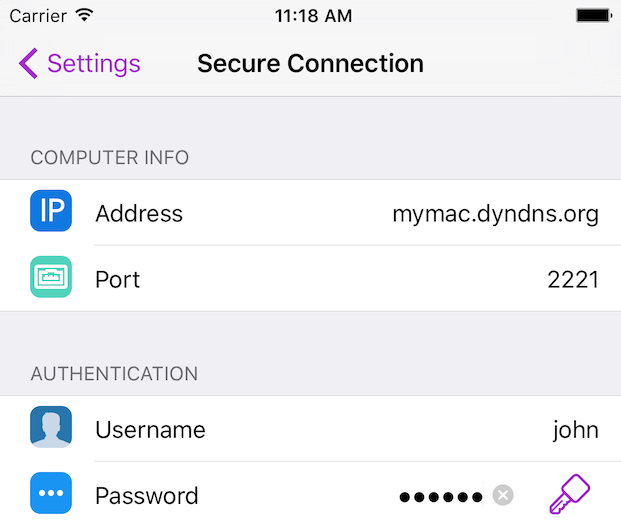
Screens for macOS
一般情報 で、コンピューターの ローカル ネットワーク ホスト名/IP アドレス (例: 192.168.0.123、Johns-iMac-Pro.local、または localhost) と ポート番号 を入力します。安全なネットワーク接続が確立されると、SSH トンネルはこの情報を使用して Screens セッションに接続します。デフォルトの VNC ポートは 5900 であることに注意してください。
コンピューターのホスト名またはローカル IP アドレスを見つけるのにサポートが必要な場合は、この記事 を参照してください。
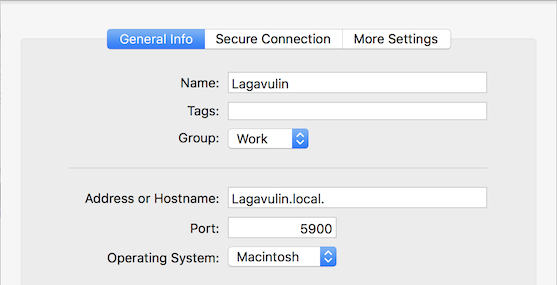
セキュア接続 で、カスタム URL または パブリック IP アドレス と ポート番号 を入力します。Screens は、この情報を使用して、画面共有サービス (Mac の場合) または VNC サーバー (Windows および Linux の場合) に接続する前に SSH トンネルを作成します。